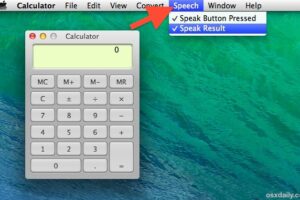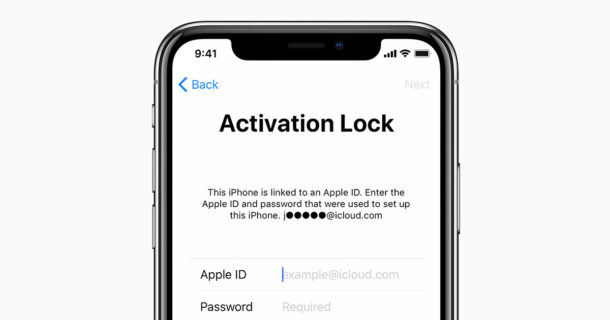Obtenir les adresses IP des serveurs DNS à partir de la ligne de commande sous Mac OS X
![]() Vous pouvez rapidement récupérer les adresses IP des serveurs DNS actifs sur n'importe quel Mac en utilisant l'utilitaire de configuration du réseau. Cela se fait à partir de la ligne de commande. Lancez donc l'application Terminal et tapez l'une des chaînes de commande suivantes, en fonction de la version d'OS X qui tourne sur le Mac.
Vous pouvez rapidement récupérer les adresses IP des serveurs DNS actifs sur n'importe quel Mac en utilisant l'utilitaire de configuration du réseau. Cela se fait à partir de la ligne de commande. Lancez donc l'application Terminal et tapez l'une des chaînes de commande suivantes, en fonction de la version d'OS X qui tourne sur le Mac.
La récupération des détails DNS du terminal dans les nouvelles versions d'OS X , y compris dans OS X Yosemite, Mac OS X 10.7 Lion, OS X 10.8 Mountain Lion, 10.9 Mavericks, et plus tard, se fait avec la syntaxe de configuration réseau suivante :
networksetup -getdnsservers Wi-Fi
Cela suppose que vous utilisez le wi-fi, ce que la plupart d'entre nous font de nos jours. Remplacez le wi-fi par ethernet ou l'interface de votre choix si ce n'est pas le cas.
Pour obtenir des informations DNS en ligne de commande dans les versions antérieures d'OS X , comme Mac OS X 10.6 Snow Leopard, 10.5, et avant, utilisez plutôt la syntaxe suivante :
networksetup -getdnsservers airport
Notez que je spécifie "Wi-Fi" ou "airport" dans ces exemples parce que j'utilise principalement une connexion sans fil, mais vous pouvez également spécifier ethernet et bluetooth pour obtenir les détails DNS de ces interfaces. Il suffit de remplacer le texte de cette dernière interface par celui de l'interface pour laquelle vous cherchez à identifier les informations DNS IP, en général c'est le même pour toutes les interfaces de l'ordinateur.
En supposant qu'il y ait plusieurs serveurs DNS définis dans les préférences réseau de Mac OS X, vous verrez un rapport de chaque serveur DNS dans l'ordre de leur priorité, ressemblant à ceci :
8.8.8.8
208.67.220.220
208.67.222.222
10.0.0.1
Pour ceux qui se posent des questions, l'adresse IP la plus importante de cette liste est le DNS public de Google, les deux suivantes proviennent d'OpenDNS, la dernière étant un routeur local. Si vous en avez besoin, vous pouvez utiliser un utilitaire gratuit comme namebench pour trouver un serveur DNS rapide.
En outre, vous pouvez récupérer les informations DNS en utilisant la commande "nslookup" sur un serveur, ce qui vous donnera les détails DNS des serveurs distants, ainsi que votre propre DNS primaire pour résoudre l'autre serveur :
nslookup google.com
Le premier bit "Server" et "Address" indique l'adresse IP DNS utilisée par la machine locale :
$ nslookup google.com
Serveur : 8.8.8.8
Adresse : 8.8.8.8#53
Réponse non officielle:
Nom : google.com
Adresse : 74.125.239.135
Enfin, une autre option consiste à consulter le fichier /etc/resolv.conf, mais comme ce fichier est généré automatiquement, il n'est pas toujours considéré comme exact si le DNS a récemment été modifié et n'a pas encore été vidé. Il faut noter que le vidage du DNS est un peu différent dans les nouvelles versions d'OS X, car Apple a modifié le fonctionnement du DNS à plusieurs reprises.